Guide d’utilisation de l’Apple Watch
- Bienvenue
- Nouveautés
-
- Modifier la langue et l’orientation
- Régler la luminosité et la taille du texte
- Régler le volume, les sons et les vibrations
- Retirer, changer ou ajuster le bracelet de la montre
- Utiliser le geste « Toucher deux fois » pour effectuer des actions courantes
- Personnaliser le bouton Action
- Organiser les apps
- Gérer un compte Apple
-
- Alarmes
- App Store
- Oxygène sanguin
- Calculette
- Calendrier
- Télécommande
- ECG
- Traitements
- Memoji
- Identifier la musique
- News
- À l’écoute
- Rappels
- Remote
- Raccourcis
- Sirène
- Bourse
- Chronomètre
- Marées
- Minuteurs
- Astuces
- Traduire
- Signes vitaux
- Dictaphone
- Talkie-walkie
-
- À propos de Cartes d’Apple
- Apple Pay
- Configurer Apple Pay
- Effectuer des achats avec Apple Pay
- Utiliser Apple Cash
- Utiliser des cartes
- Utiliser des cartes de fidélité
- Prendre les transports en commun
- Utiliser un permis de conduire ou une pièce d’identité fédérale
- Clés de domicile, de chambre d’hôtel et de véhicule
- Cartes de vaccination
- Fuseaux
-
- VoiceOver
- Configurer l’Apple Watch à l’aide de VoiceOver
- Notions élémentaires de l’Apple Watch avec VoiceOver
- Recopie de l’Apple Watch
- Contrôler les appareils à proximité
- AssistiveTouch
- Utiliser une plage braille
- Utiliser un clavier Bluetooth
- Zoom
- Énoncer l’heure avec un retour tactile
- Ajuster la taille du texte et les autres réglages visuels
- Ajuster les réglages relatifs aux facultés motrices
- Configurer et utiliser le mode RTT
- Réglages audio d’accessibilité
- Écrire pour parler
- Sélectionner automatiquement l’app ciblée
- Utiliser les fonctionnalités d’accessibilité avec Siri
- Le raccourci d’accessibilité
-
- Informations importantes concernant la sécurité
- Informations importantes concernant la manipulation
- Modification non autorisée de watchOS
- Informations d’entretien du bracelet
- Déclaration relative à la compatibilité FCC
- Déclaration relative à la compatibilité ISDE Canada
- Informations sur l’Ultra Wideband
- Produit laser de classe 1
- Informations concernant la mise au rebut et le recyclage
- Apple et l’environnement
- Copyright
Une montre conçue pour les activités extérieures
Les modèles d’Apple Watch Ultra constituent l’Apple Watch la plus solide et la plus fonctionnelle jamais conçue. Elle vous fournit toutes les informations dont vous avez besoin lors d’une randonnée, d’une course ou d’une plongée. Il suffit d’appuyer une fois sur le bouton Action pour interagir facilement avec les données. L’Apple Watch Ultra vous aide à mieux voir dans l’obscurité lorsque vous effectuez des activités nocturnes. Vous pouvez également émettre de fortes pulsations sonores si vous avez besoin d’aide.
Grâce au boîtier en titane résistant à la corrosion, au cadran en cristal de saphir plat, au protège-couronne surélevé et à l’indice de protection contre l’eau de 100 mètres, les modèles d’Apple Watch Ultra constituent l’accessoire idéal pour votre prochaine excursion longue durée, course de triathlon ou plongée libre en océan.

Faire correspondre les informations du cadran à l’activité
Vous pouvez modifier les cadrans « Modulaire ultra » et Orientation sur les modèles d’Apple Watch Ultra afin de pouvoir consulter les informations dont vous avez le plus besoin. Ouvrez l’app Apple Watch sur votre iPhone, touchez Cadrans, balayez l’écran vers le haut jusqu’à atteindre les cadrans « Modulaire ultra » ou Orientation, puis choisissez des complications pertinentes pour votre course, randonnée ou plongée.
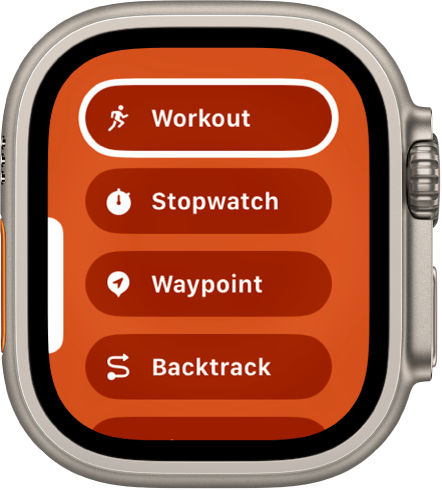
Passer à l’action
Les modèles d’Apple Watch Ultra possèdent un troisième bouton qui n’est pas présent sur les autres modèles d’Apple Watch. Vous pouvez personnaliser le bouton Action pour réaliser de nombreuses tâches. Maintenez simplement enfoncé le bouton Action, puis choisissez une autre fonction pour celui-ci.
Personnaliser le bouton Action sur les modèles d’Apple Watch Ultra

Favoriser la vision nocturne
Pour vous aider à mieux voir dans l’obscurité, les cadrans Modulaire ultra et Orientation peuvent automatiquement devenir rouges une fois la nuit tombée. Maintenez votre doigt sur l’un des cadrans, touchez Modifier, balayez pour accéder à « Mode Nuit », puis choisissez Auto.

Appeler à l’aide
La sirène des modèles d’Apple Watch Ultra peut vous aider à attirer l’attention des personnes à proximité. Si votre situation dégénère, maintenez enfoncé le bouton latéral, puis balayez le curseur Sirène vers la droite pour déclencher la sirène. Vous pouvez également maintenir enfoncé le bouton Action pour activer la sirène.
Appeler à l’aide avec la sirène sur les modèles d’Apple Watch Ultra
